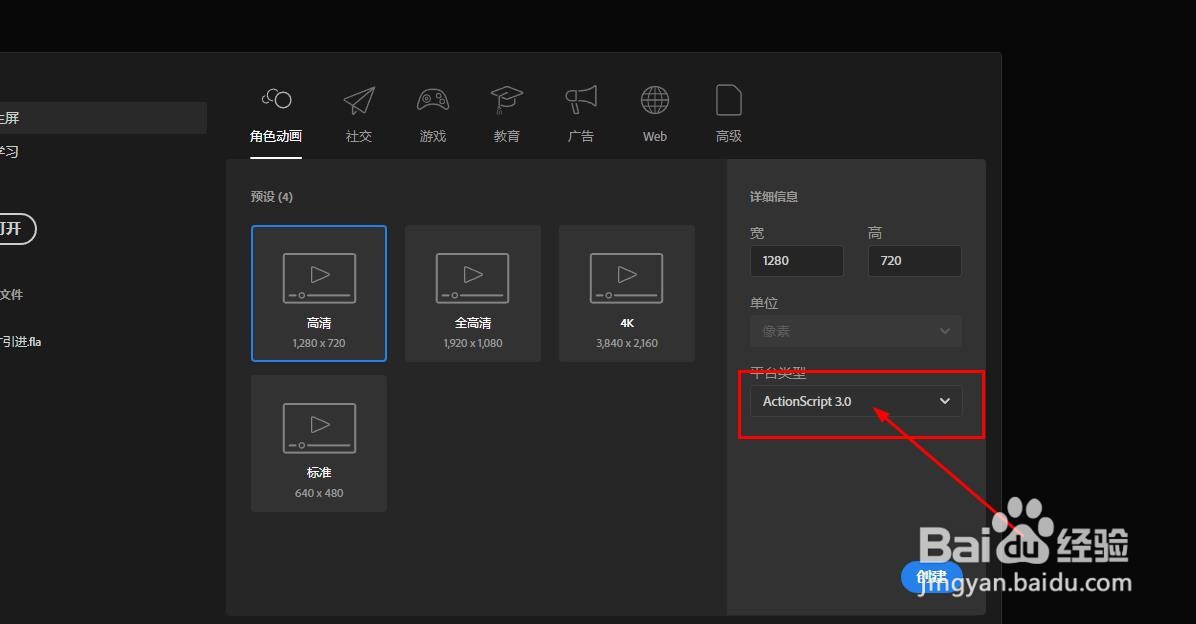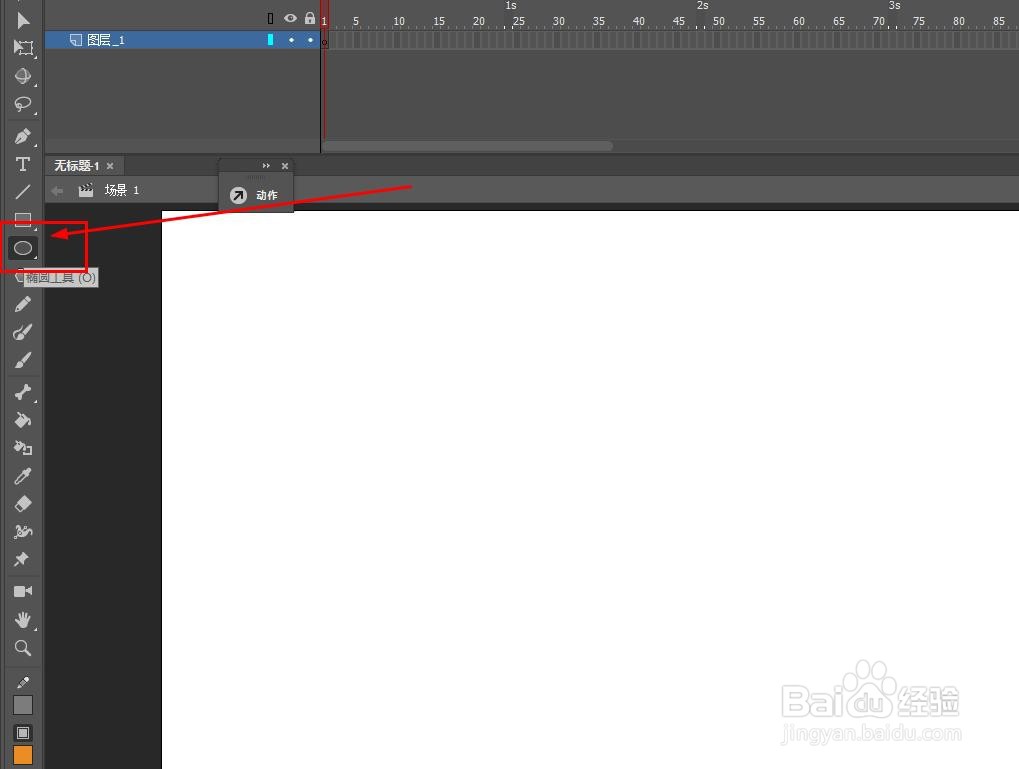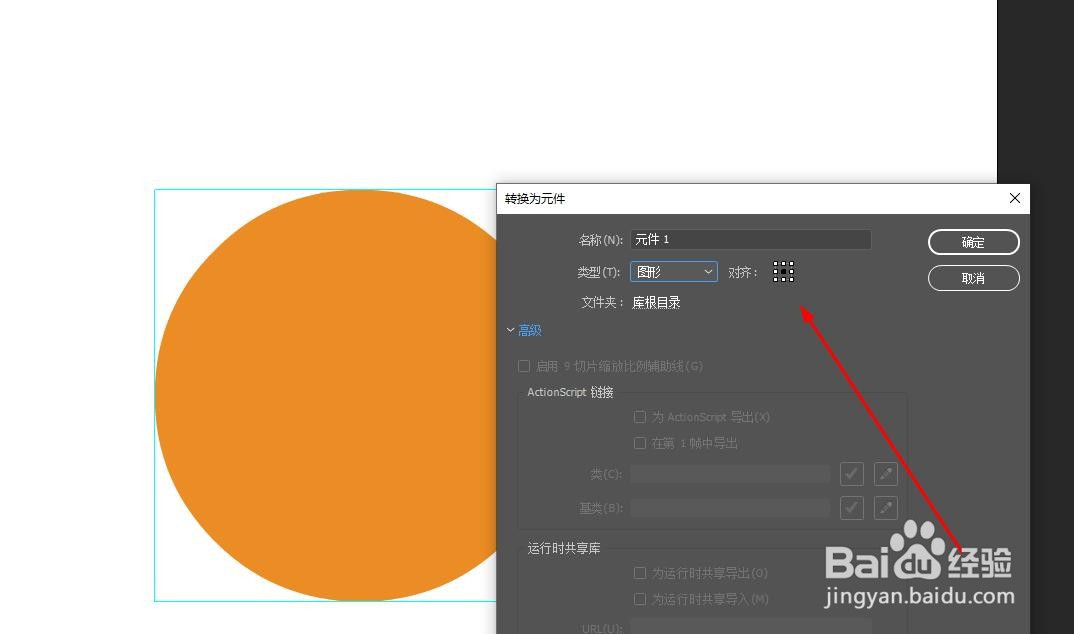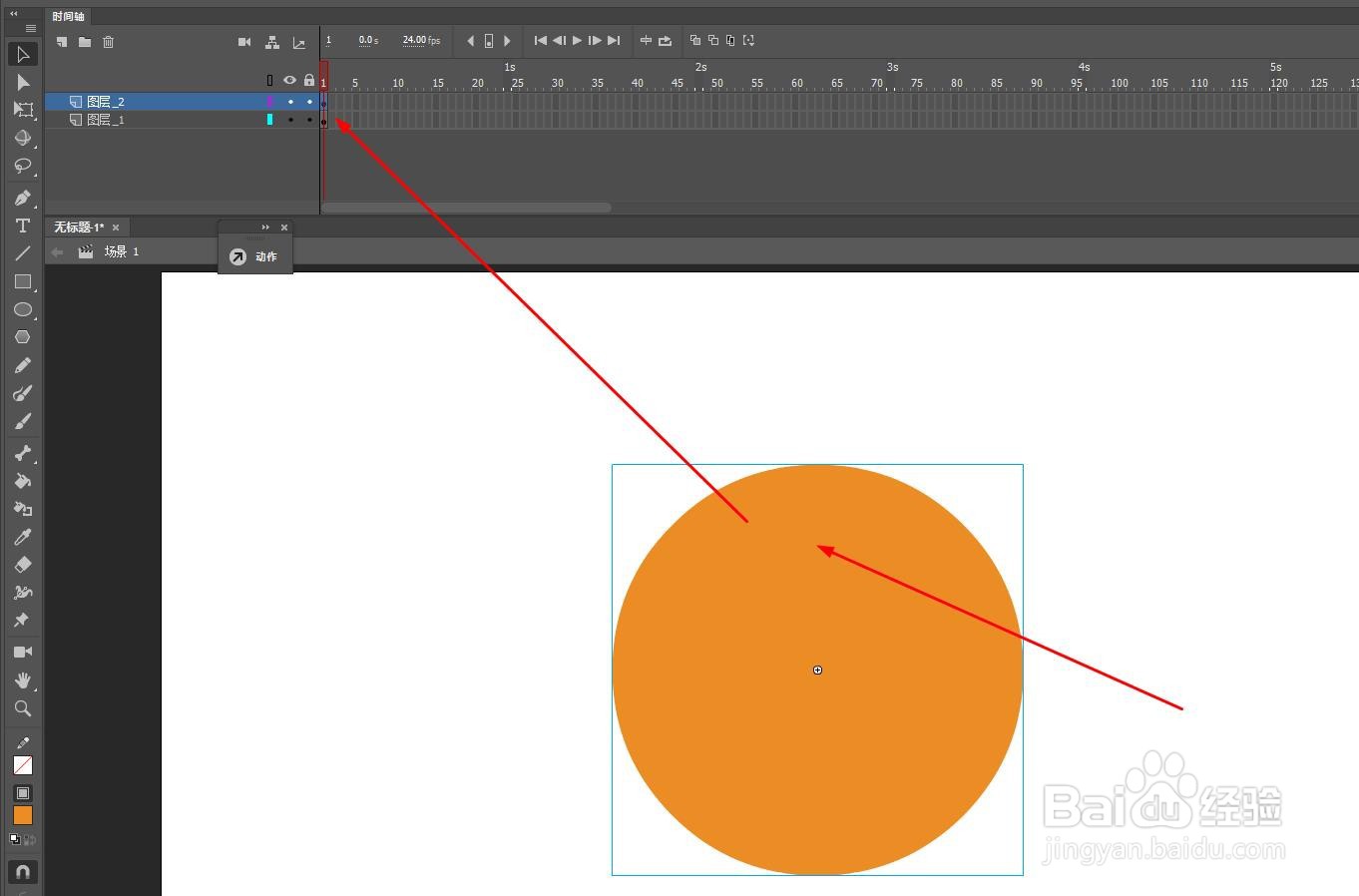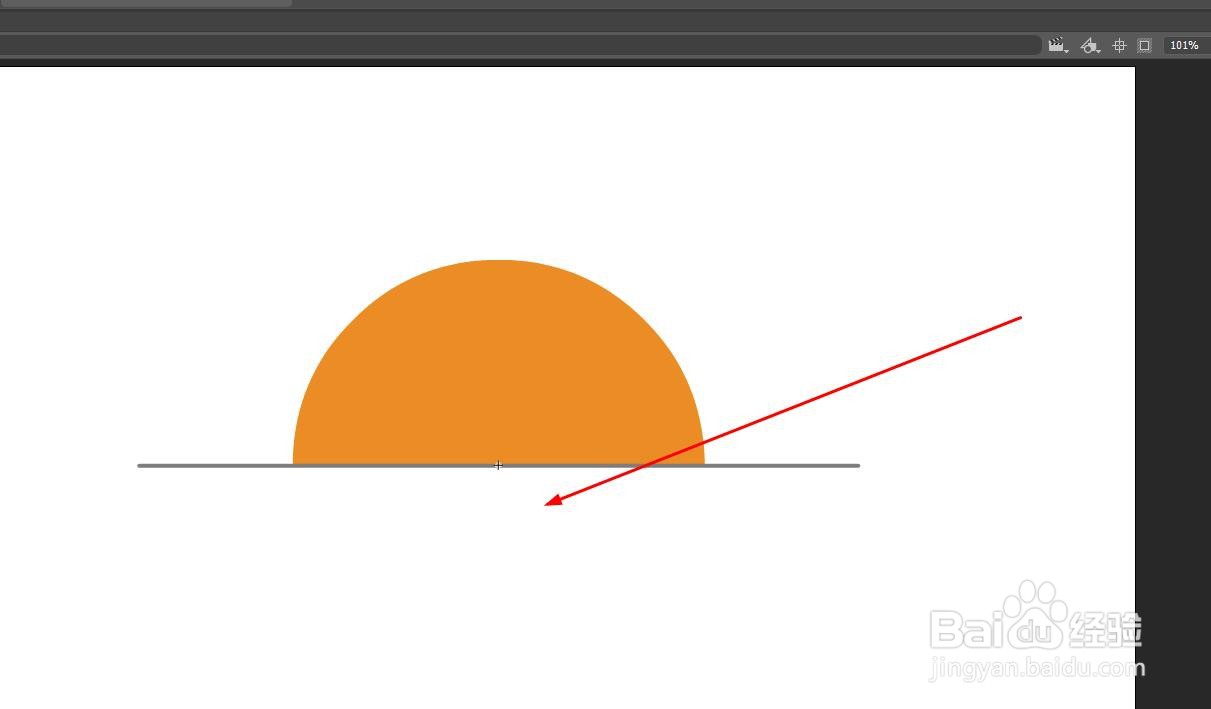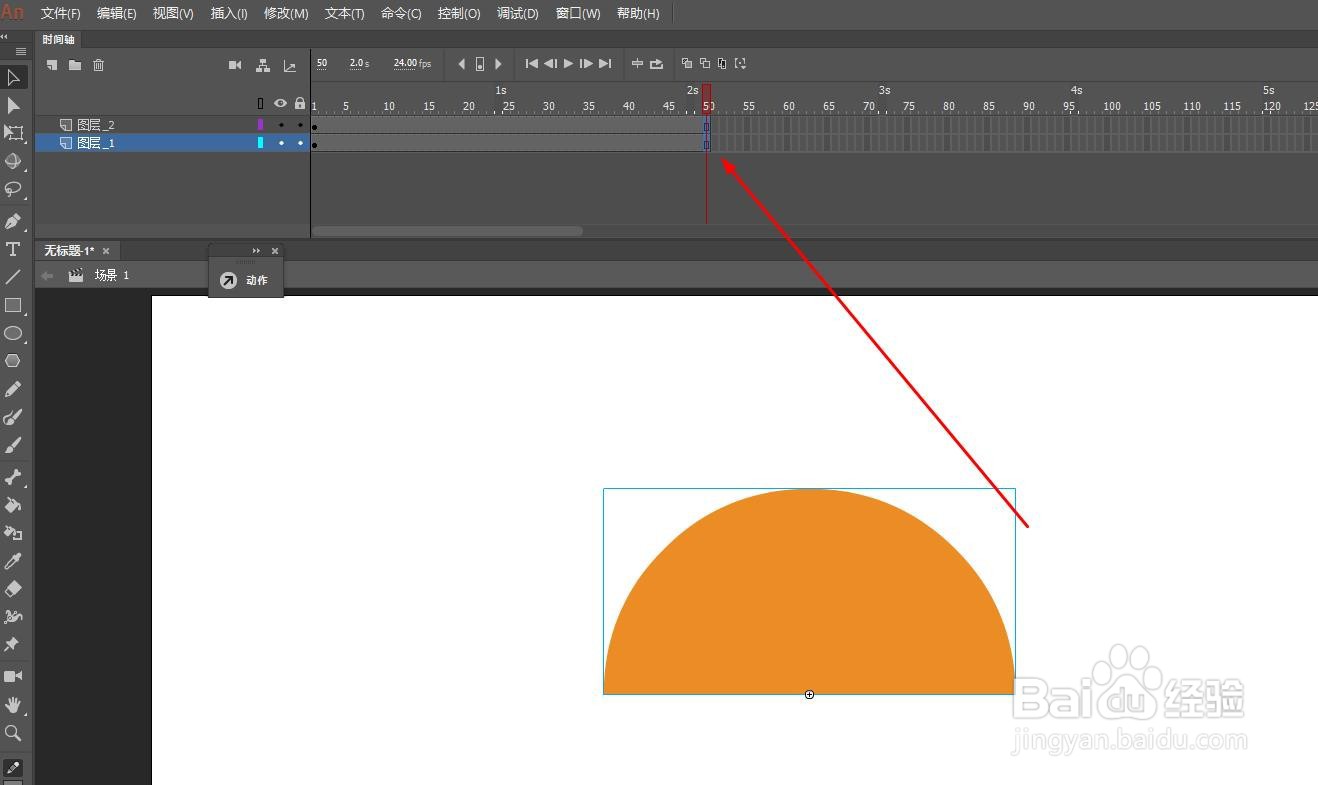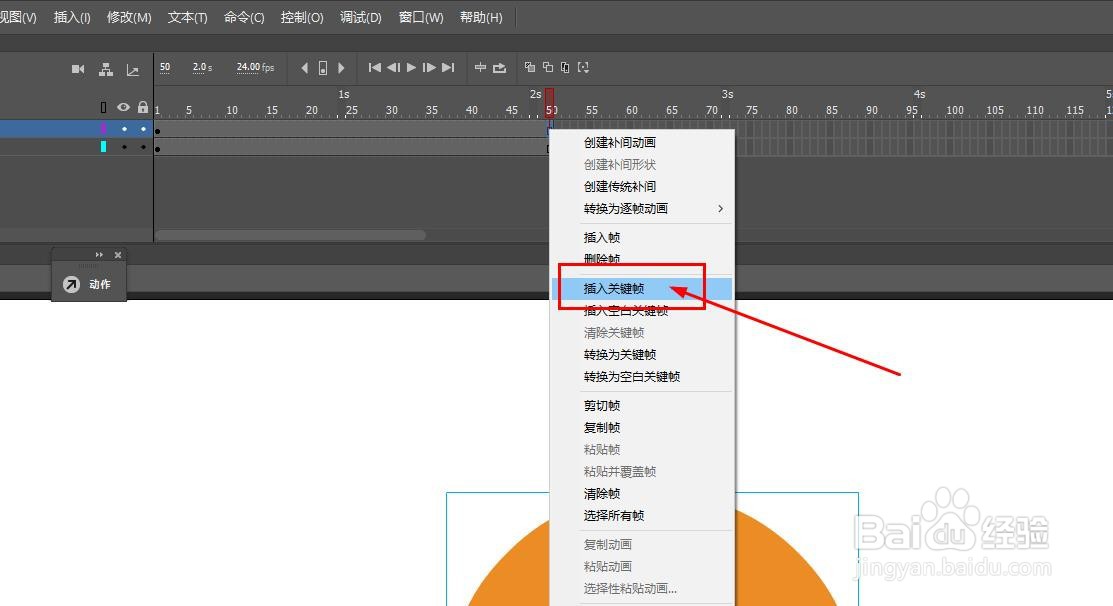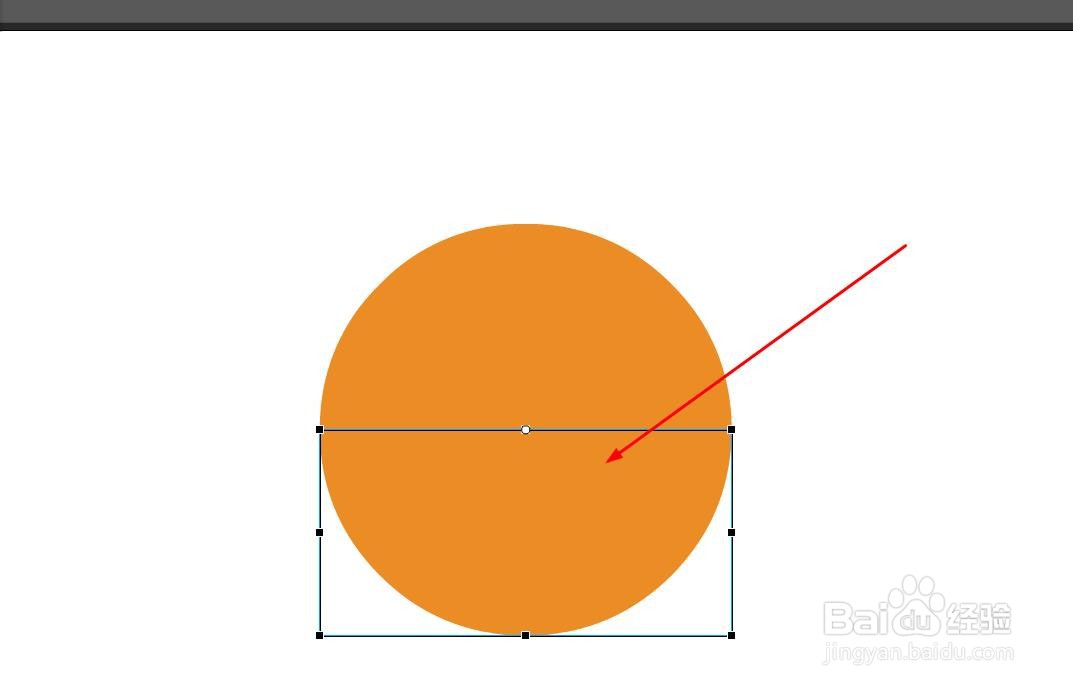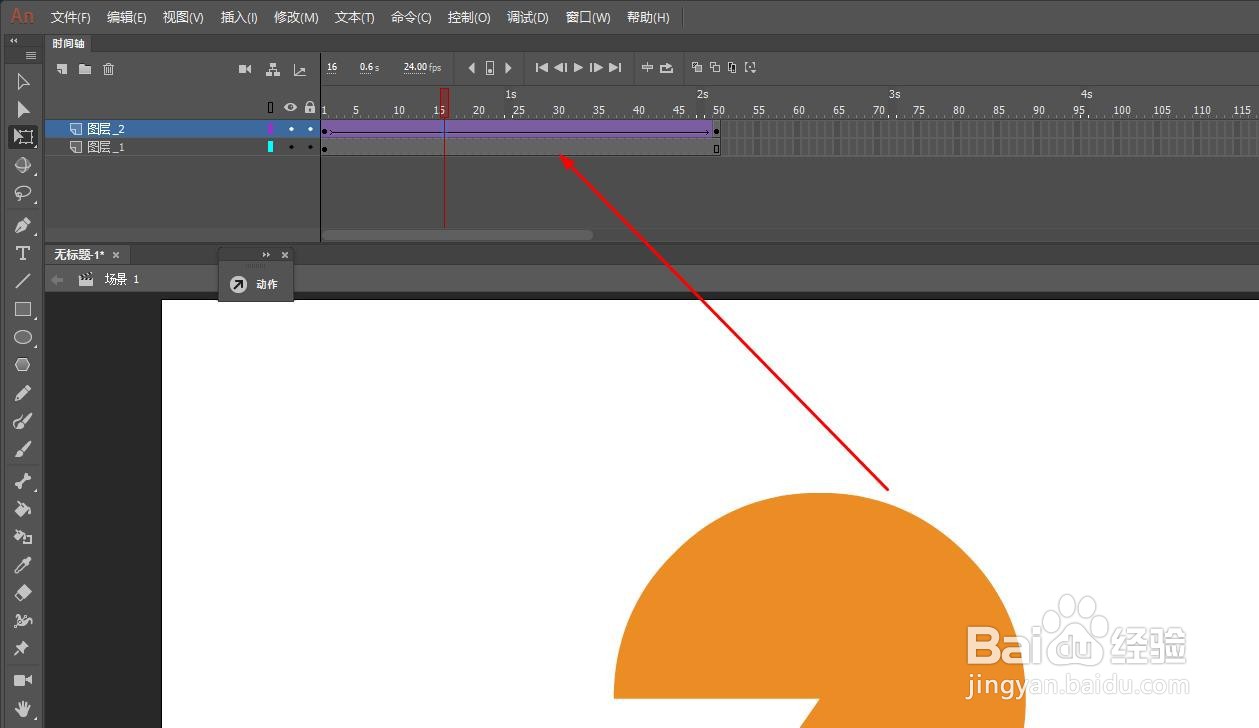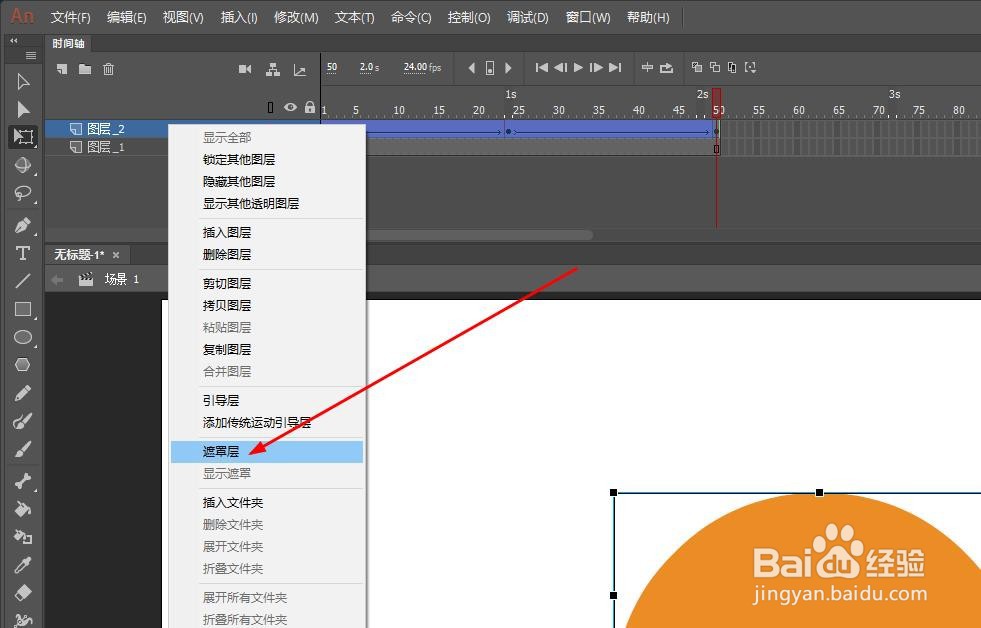Animate如何制作半圆形显示动画
1、打开Animate软件,新建一个文档。
2、在工具栏中找到椭圆工具,也可以使用快捷键o
3、设置好颜色 后在舞台中绘制一个圆形,如图
4、将这个圆形转换为图形元件,注意中心点位置
5、新建一个图层,并复制元件到新建的图层中
6、双击元件进入元件编辑状态,并删掉一半圆,如图
7、回到主场景后,延长时间轴到第50帧
8、在上面图层中第50帧插入关键帧
9、在第1帧调整元件旋转角度,如图
10、单击中间帧,右键选择创建传统补间动画
11、最后右键选择上面图层,菜单中单击遮罩层
12、ctrl+enter后就可以看到半圆显示的动画过程了
声明:本网站引用、摘录或转载内容仅供网站访问者交流或参考,不代表本站立场,如存在版权或非法内容,请联系站长删除,联系邮箱:site.kefu@qq.com。
阅读量:62
阅读量:67
阅读量:36
阅读量:88
阅读量:81